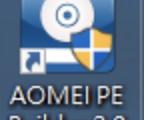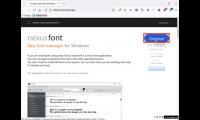免費檢查SSD硬碟4K對齊的軟體AS SSD Benchmark
AS SSD Benchmark是一款免費檢查SSD是否對齊4KB、硬碟讀取與寫入速度的軟體,目前已經更新為2.0.7316.34247版。將安裝在SATA硬碟的作業系統,使用Aomei Partition Assistant Pro 5.6復制Windows 10到SSD硬碟、Macrium Reflect Free 6.1復制Windows 10、MiniTool Partition Wizard Free 9.1復制Windows 10…等軟體轉移到SSD硬碟以后,使用AS SSD Benchmark免費檢查軟體,就可以檢查SSD硬碟是否對齊4KB,關于AS SSD Benchmark的下載和使用說明如下:
SSD硬碟〈關于SSD硬碟詳見:認識SSD硬碟〉是以每4KB當作最小儲存單位(稱為page),為什么硬碟的硬體儲存單位要訂定為4KB呢?因為記憶體中的page單位也是4KB,而NTFS、EXT3、等常用的格式,也是以4KB為一個cluster(通常稱作『叢集』或是『簇』),當你寫入一個4KB的檔案到SSD時,不僅填滿一個page,也剛好與記憶體最小儲存單位相符,同時也是一個叢集的大小,這樣資料存取的效能最高。安裝作業系統分割硬碟的時候,如果沒有對齊4KB的最小儲存單位,儲存資料就會出現同時操作兩個page的情況,這樣效能就會下降。因此分割硬碟的時候將磁區的起始點設定為4的倍數,這樣一來就不會在出現性能下降的情形,而將分割區設定為4可以整除的數字開始,就稱為「對齊」。
1.連結到AS SSD Benchmark官方網站,移到下載頁面底端。

2.點選「Download」。

3.選擇「儲存檔案」,點選「確定」。

4.開啟檔案總管,對著下載的檔案按滑鼠右鍵,點選「7-Zip」,選擇「解壓縮至”AS SSD Benchmark//”」,將檔案解壓縮。關于7-Zip解壓縮軟體詳見:免費的壓縮與解壓縮軟體7-Zip下載、安裝與設定。
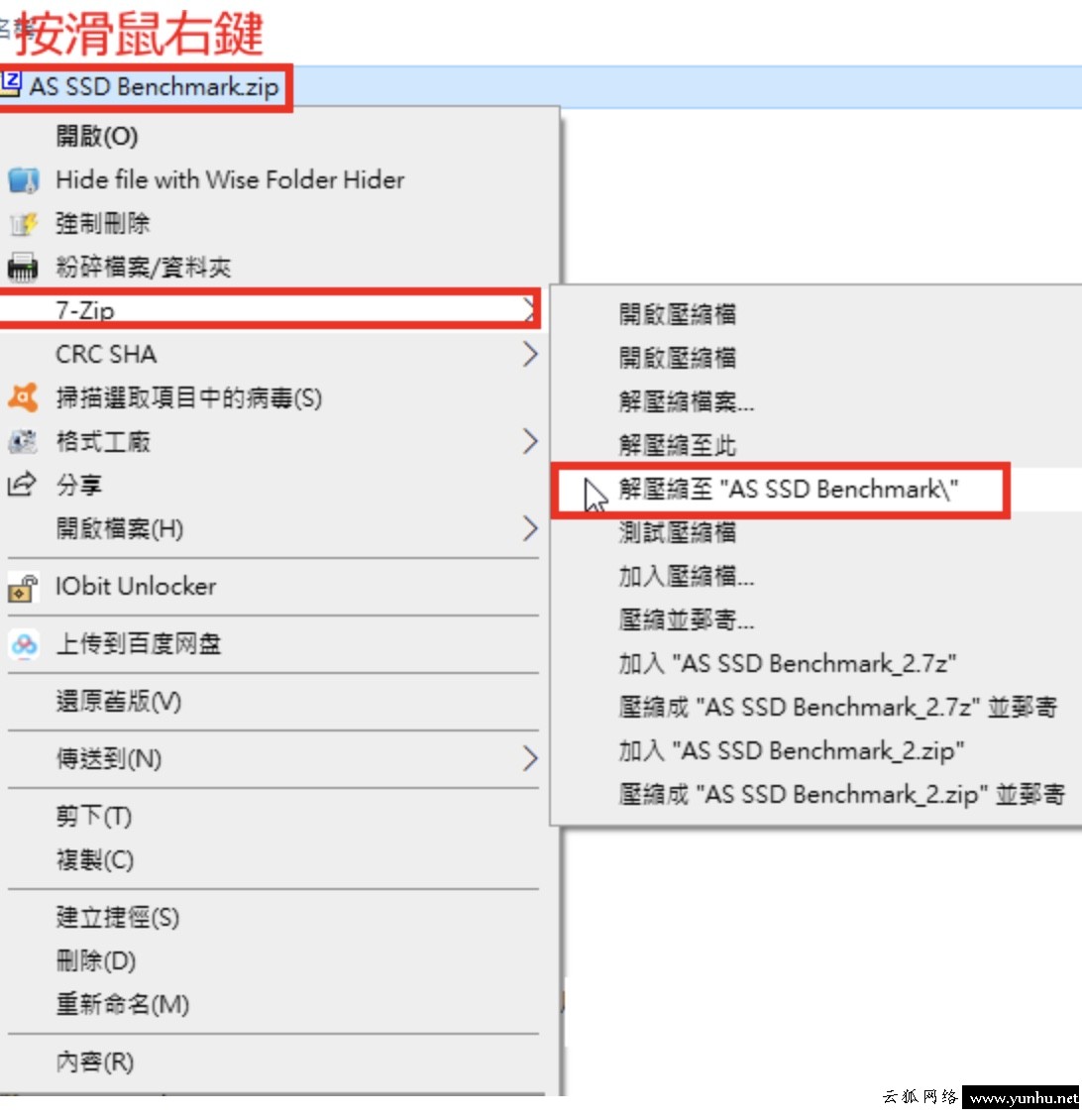
5.解壓縮以后,對著檔案「AS SSD Benchmark.exe」連續按兩下滑鼠左鍵,執行程式。
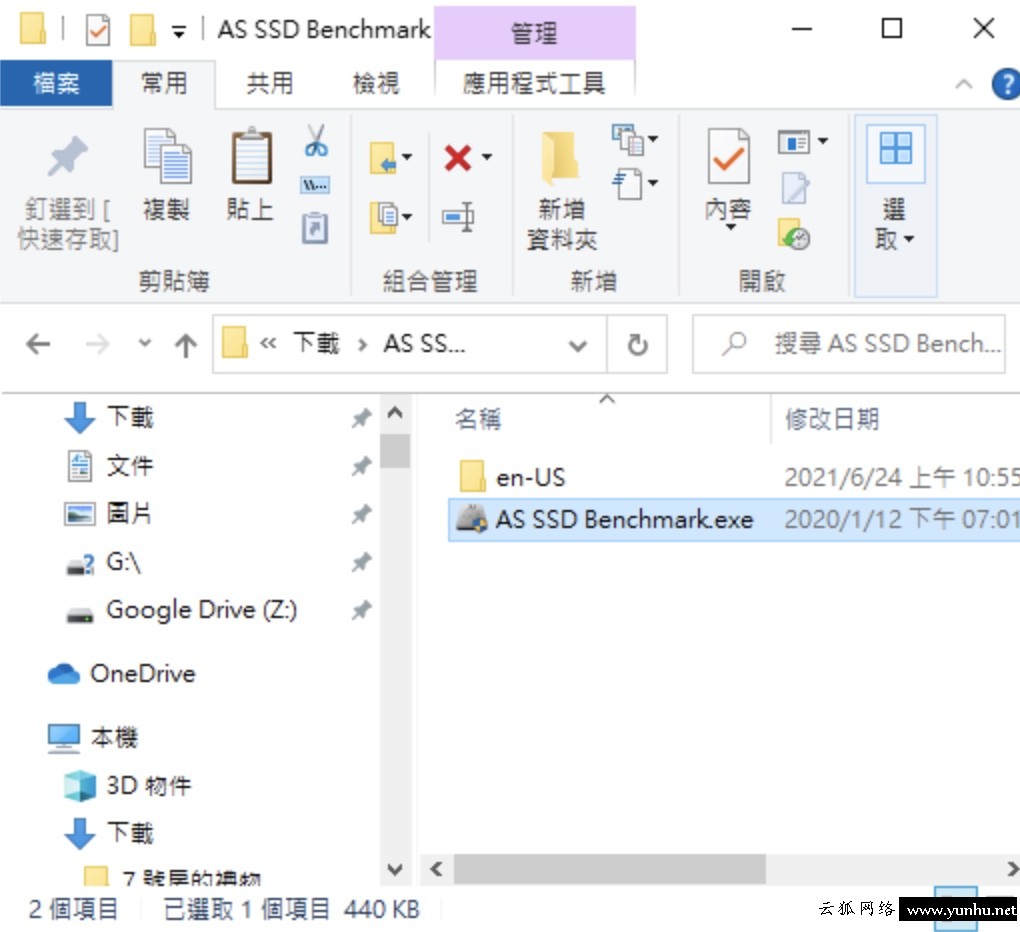
6.AS SSD Benchmark會自動偵測SSD硬碟是否對齊4KB,如下圖所示,出現iaStorAC – OK與119808 K – OK,表示有對齊4KB〈根據實際操作的經驗,上述的軟體將Windows 10作業系統由SATA硬碟搬移到SSD硬碟以后,會自動對齊4KB,不需要調整〉。點選「Start」的按鈕,開始測試SSD硬碟的讀寫速度。
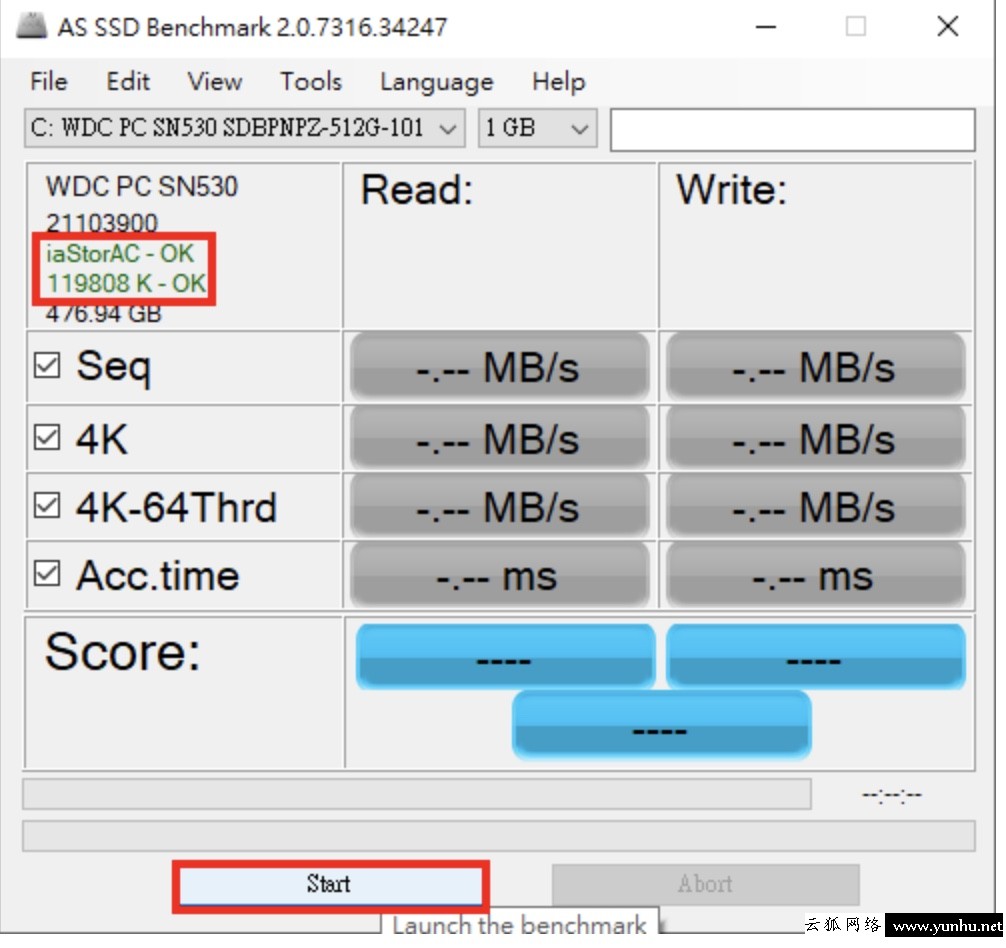
7.正在測試讀寫速度。
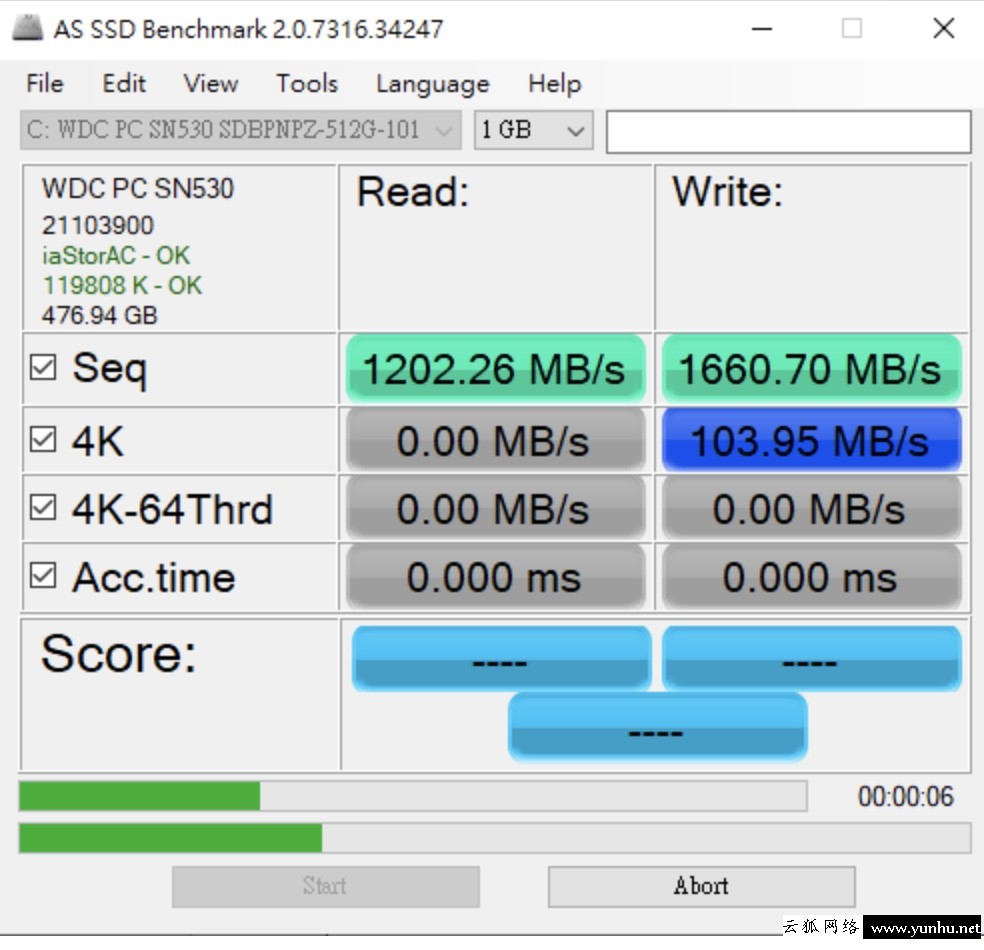
8.測試完成,SSD硬碟的讀寫速度如下圖所示。

9.如果要保存測試的資料,點選「Edit」的「Copy」,復制資料。
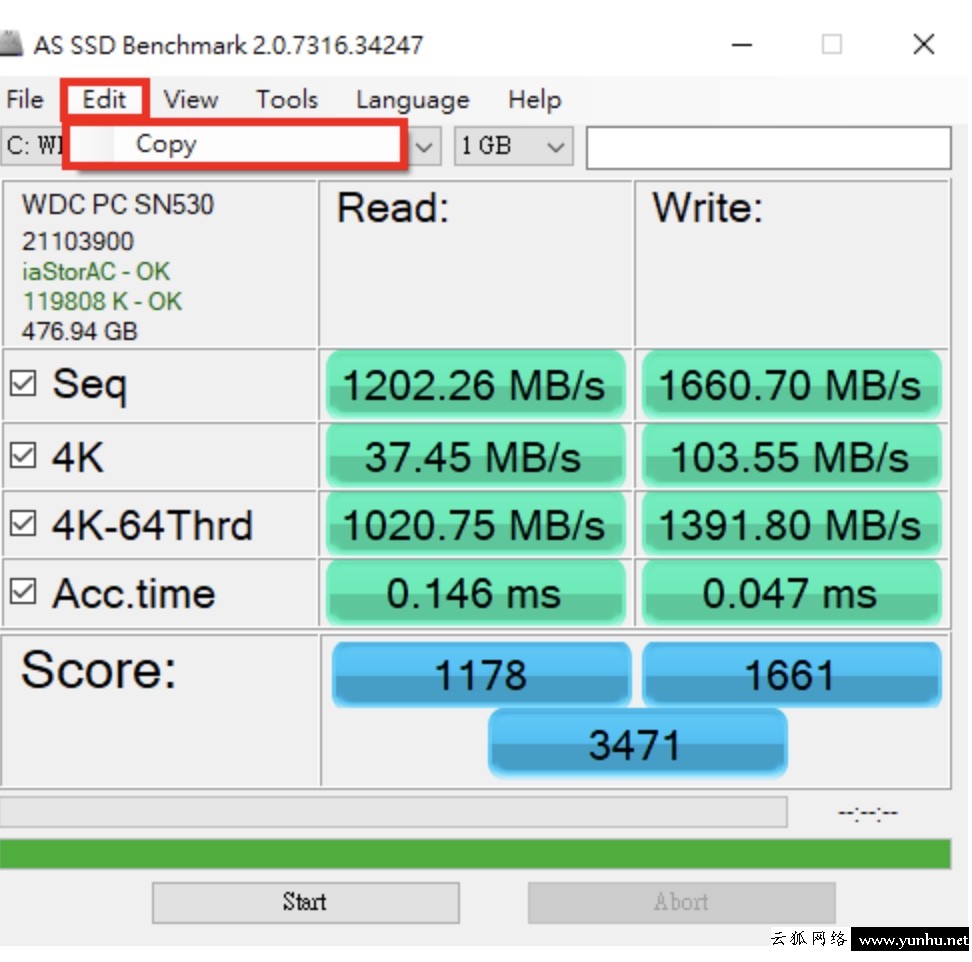
10.將復制的資料貼在Word,儲存檔案就可以將資料保存。
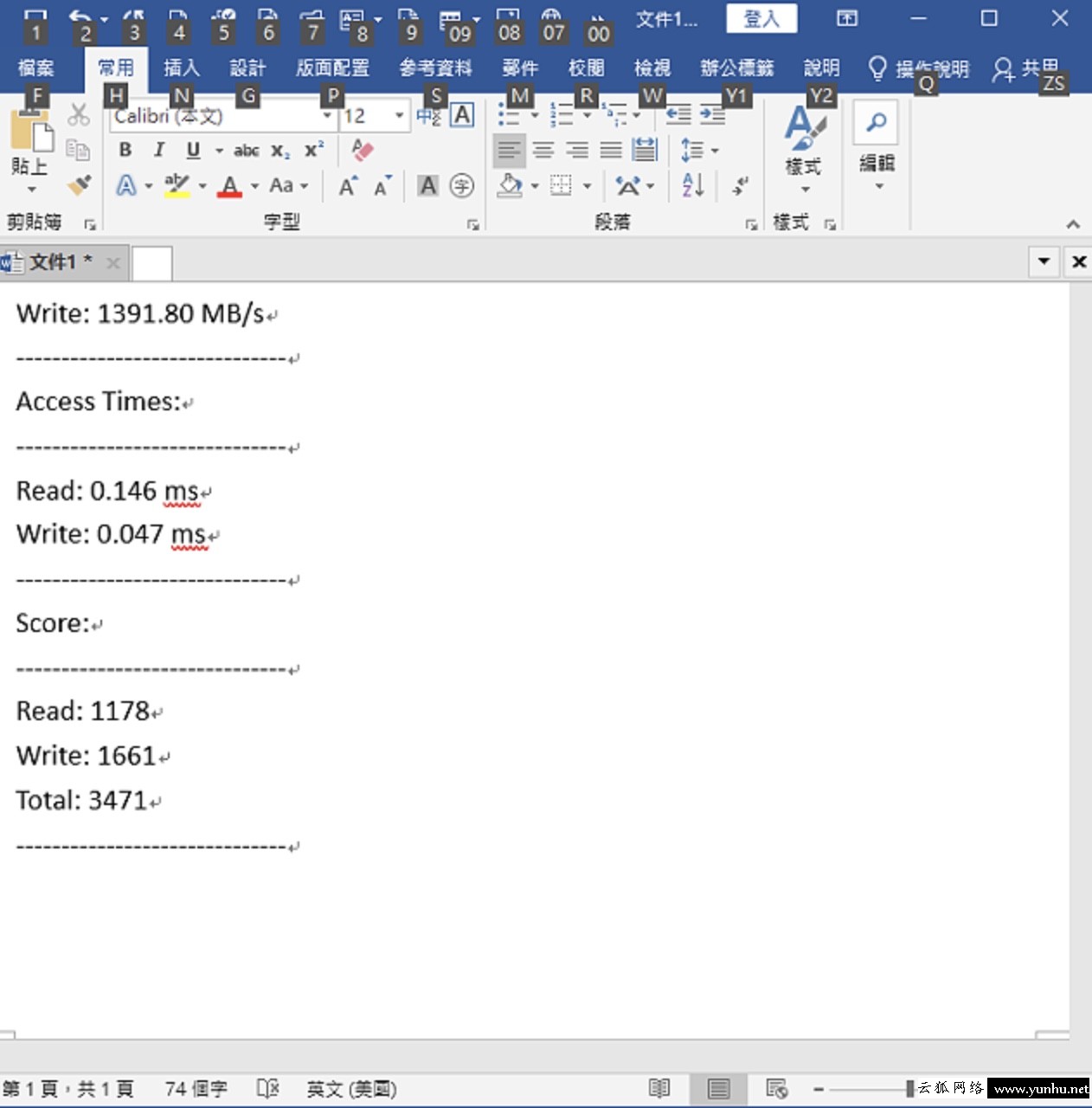
11.關閉程式,結束SSD硬碟的檢查工作。